从事相关的设计的人员应该都知道,CAD设计图纸是一项很复杂的过程,通常要绘制完一份CAD图纸模型,最少也要好几个小时,绘图图纸的时候,我们都喜欢采用不同颜色的线条去区分图形和标注,这样有利于眼睛的分辨。而当你把图纸打印出来时却发现,有些线条显示的很淡。这是怎么回事?

可能是你在设置打印的时候,线宽,没有设置好,那今天就教大家一种小方法,来解决这种小问题,轻松绘图,提高你办公效率哦!
方法一:图层管理设置
第一步:在你的电脑桌面上点击下载迅捷CAD编辑器软件,这个可以直接在网页进行点击搜索即可下载安装。

第二步:CAD编辑器安装之好之后,点击开始运行该编辑器软件,直接进入网页操作页面即可,并在软件的右上方找到文件——打开【Ctrl+o】打开你需要进行操作的CAD图纸文件即可。

第三步:CAD图纸文件打开之后,点击软件最上方的菜单栏中的格式——图层管理,我们点击怪属性命令会进入一个弹框窗口选项。

第四步:进入弹窗之后,我们会看到一个图层管理页面,在下面的图层管路页面中我门点击我们需要更改的图层下面的线宽,就会弹出一个线宽设置页面,我们直接设置下面的线宽即可。最后点击确定。
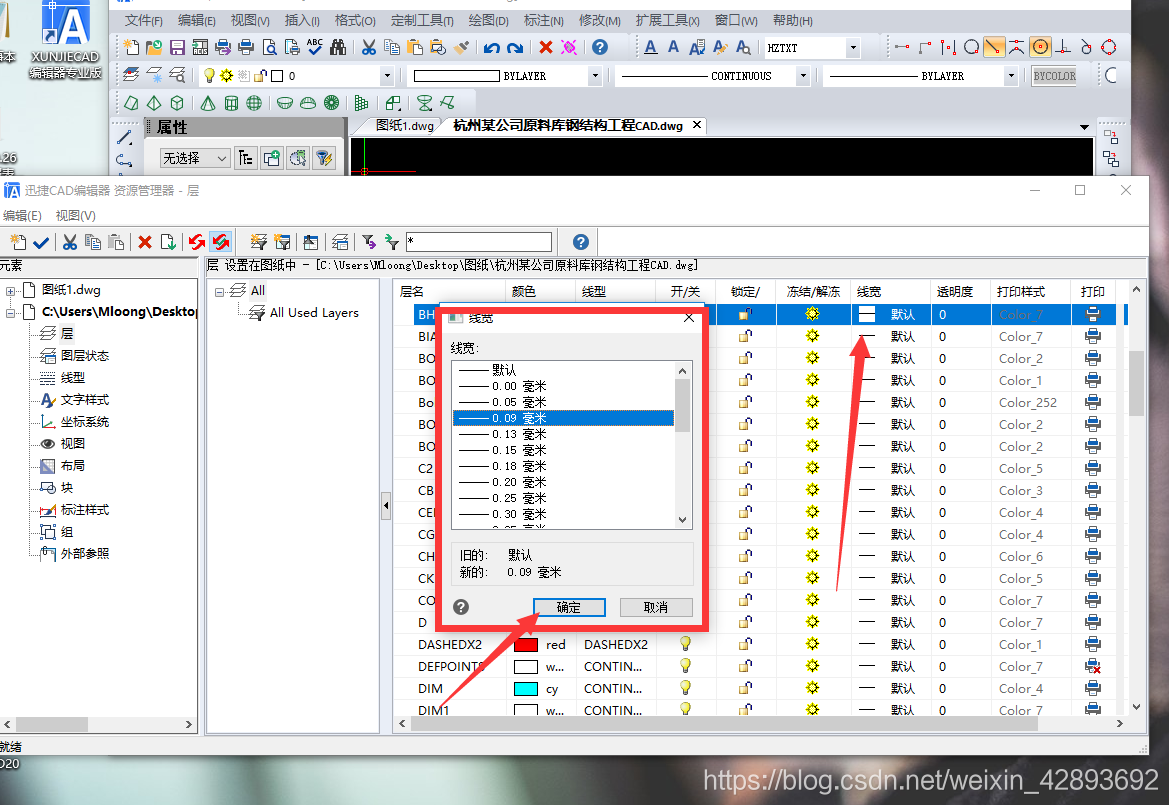
第五步:最后设置完成之后,关闭设置页面。在软件的右上方点击文件——打印预览/使用快捷键命令【Ctrl+p】。点击之后,会出现一个错误指示,不用管,点击确定即可。

第六步:进入页面之后,在打印选项中勾选打印对象线宽即可,在打印比例上勾选布满图纸即可。其他的属性可以自定义进行设置即可。
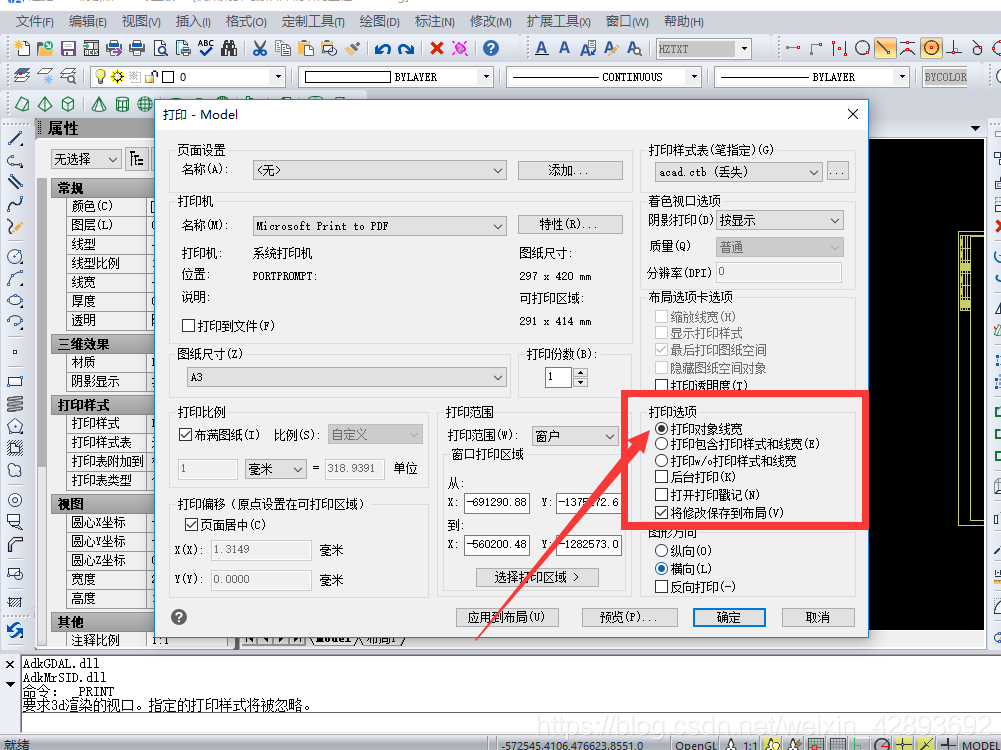
第七步:设置完成之后,点击最下方的预览,查看效果觉得没有问题之后,点击终于上方的关闭命令,然后确定就可以之后进行打印设置了。

线宽不显示或者是打印的线宽显示不清楚呢,那就是线宽设置的问题啦,希望以后遇到这种情况,你不会解决哦!
CAD经验技巧:CAD打印出来的图纸有些线条很淡是什么原因?
最新推荐文章于 2023-04-06 15:46:02 发布






















 1086
1086











 被折叠的 条评论
为什么被折叠?
被折叠的 条评论
为什么被折叠?








